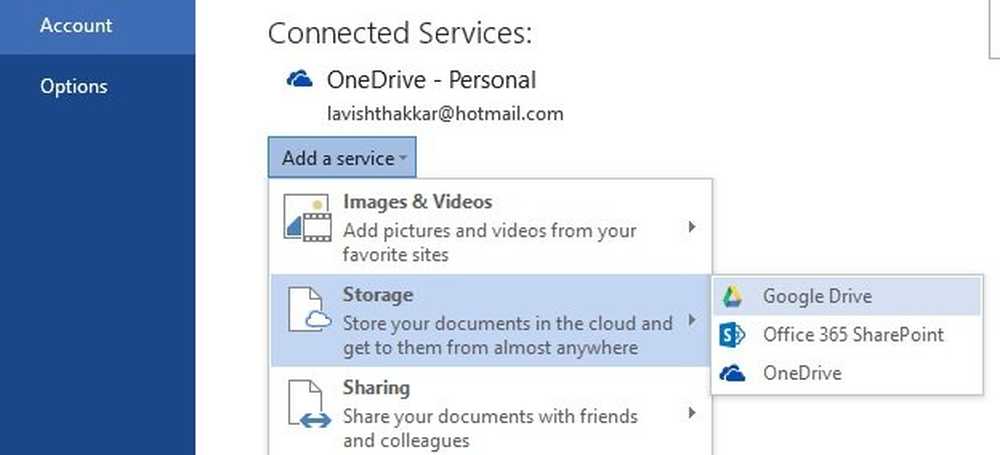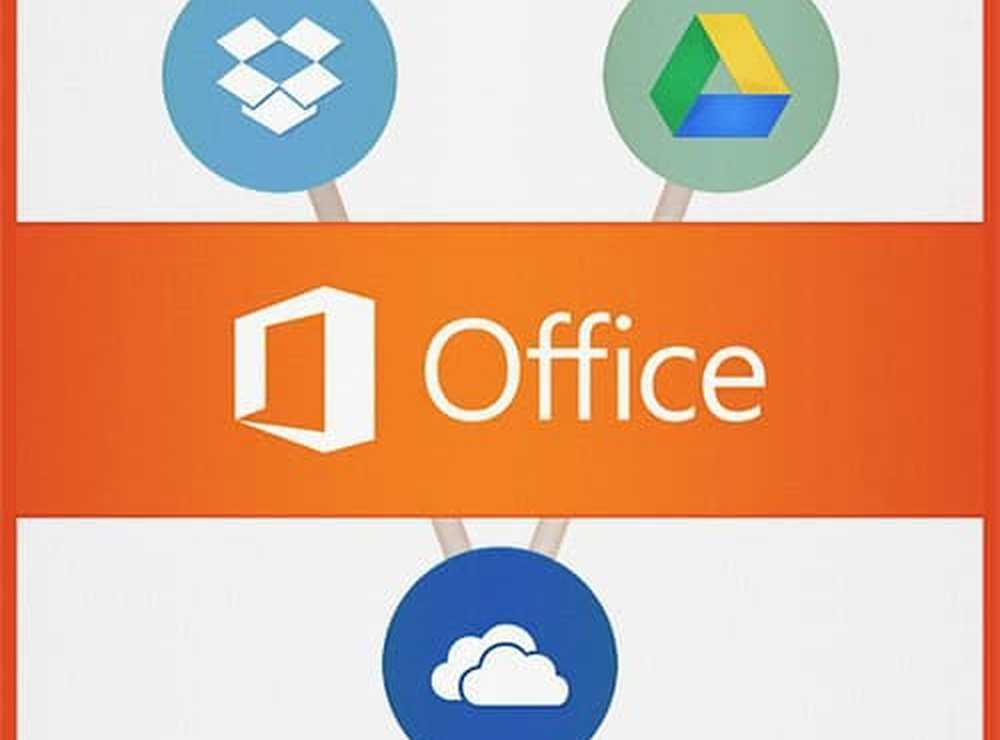Legg til Google Disk til Send to Menu i Windows

Først og fremst må du kontrollere at du har Google Disk installert på datamaskinen. Hvis du ikke har det, bare installer Google Disk og sett det opp.
Nå, åpne Start-menyen og skriv Kjør eller trykk bare på Windows-tast + R for å åpne kjøre kommandovinduet.

Lim inn Shell: sendto i kjørevinduet og trykk Enter. Den åpner Send til-mappen der du kan lage snarveier for forskjellige applikasjoner.

Alternativt kan du åpne Windows Utforsker, markere adressefeltet og lim inn C: \ Users \ i3geek \ AppData \ Roaming \ Microsoft \ Windows \ SendTo og åpne Send til-mappen som inneholder alle Send til snarveier.

Høyreklikk i Send til mappe, klikk på Ny og velg snarvei.

I lokaliseringsfeltet, bla til plasseringen av den lokale Google Disk-mappen du har opprettet da du installerte Google Disk og klikk Neste.

Skriv inn navnet på snarveien og klikk på Fullfør.

Nå vises snarveien til Google Disk i Send til-menyen i Windows.

Anbefalt lesing: Lagre Gmail-vedlegg til Google Disk på den enkle måten